Trong bối cảnh dữ liệu ngày càng được thu thập rộng rãi, tích hợp trí tuệ nhân tạo sâu hơn và các gói đăng ký trả phí trở nên phổ biến, việc tìm kiếm những sản phẩm phần mềm chất lượng mà không cảm thấy như đang “bán linh hồn” trở nên khó khăn hơn bao giờ hết. Đối với những người dùng đang tìm cách rời xa các sản phẩm của Adobe, đặc biệt là phần mềm quản lý PDF quen thuộc như Adobe Acrobat, các công cụ mã nguồn mở chính là giải pháp lý tưởng. Chúng không chỉ cung cấp các chức năng mạnh mẽ mà còn đảm bảo tính riêng tư và tiết kiệm chi phí. Bài viết này sẽ giới thiệu 6 phần mềm chỉnh sửa PDF mã nguồn mở xuất sắc, được đánh giá cao và hoàn toàn có thể trở thành lựa chọn thay thế xứng đáng cho nhu cầu quản lý, xem và chỉnh sửa tài liệu PDF của bạn.
 Giao diện LibreOffice Calc với các tính năng ẩn, minh họa khả năng của bộ ứng dụng văn phòng mã nguồn mở này
Giao diện LibreOffice Calc với các tính năng ẩn, minh họa khả năng của bộ ứng dụng văn phòng mã nguồn mở này
6. Scribus – Công Cụ Xuất Bản Desktop Đa Năng
Nếu bạn đang tìm kiếm một công cụ xuất bản desktop mã nguồn mở có khả năng xử lý việc chỉnh sửa PDF, Scribus là một lựa chọn tuyệt vời. Mặc dù Scribus thường được coi là đối thủ trực tiếp của Adobe InDesign hơn là Acrobat, nhưng nó vẫn cho phép tạo PDF chuyên sâu, bao gồm cả việc xây dựng biểu mẫu, qua đó cạnh tranh trực tiếp với các tính năng của Acrobat.
Với kinh nghiệm sử dụng Scribus, tôi nhận thấy tốc độ của nó có phần chậm hơn so với các đối tác của Adobe. Tuy nhiên, đây là một đặc điểm chung mà người dùng thường phải làm quen khi chuyển sang phần mềm mã nguồn mở. Scribus thực sự là một lựa chọn sáng tạo, cho phép người dùng tạo tài liệu PDF từ đầu hoặc chỉnh sửa các tệp PDF hiện có để cải thiện nội dung một cách hiệu quả.
 Logo và giao diện minh họa của Scribus, phần mềm xuất bản desktop mã nguồn mở
Logo và giao diện minh họa của Scribus, phần mềm xuất bản desktop mã nguồn mở
- Tính năng nổi bật:
- Hỗ trợ xuất bản desktop chuyên nghiệp
- Khả năng tạo PDF mạnh mẽ, bao gồm biểu mẫu tương tác
- Chỉnh sửa nội dung PDF hiện có
5. Inkscape – Công Cụ Đồ Họa Đa Năng Hóa Thành Trình Chỉnh Sửa PDF
Inkscape thường không phải là cái tên đầu tiên bật ra khi nhắc đến các trình chỉnh sửa PDF, nhưng có nhiều lý do khiến Inkscape trở thành một giải pháp thay thế mã nguồn mở hữu ích cho Adobe Acrobat. Với bản chất là phần mềm đồ họa vector, Inkscape cung cấp khả năng chỉnh sửa PDF độc đáo, đặc biệt với các tài liệu nặng về hình ảnh.
Bên trong Inkscape, bạn có thể cài đặt các plugin và tiện ích mở rộng để tăng cường bộ công cụ của nó, giúp bạn sử dụng nó hiệu quả hơn như một trình chỉnh sửa PDF. Giao diện cũng có thể được tùy chỉnh để phù hợp nhất với nhu cầu làm việc của bạn. Với sự hỗ trợ cho đồ họa vector, Inkscape cho phép bạn dễ dàng di chuyển các đối tượng, điều chỉnh đồ họa và áp dụng hình ảnh vào tài liệu mà không ảnh hưởng đến chất lượng. Mặc dù Inkscape không phải là lựa chọn tốt nhất cho các tài liệu PDF nặng văn bản, nhưng nó chắc chắn rất hữu ích cho các tài liệu tập trung vào hình ảnh, đặc biệt là biểu đồ, đồ thị và infographic.
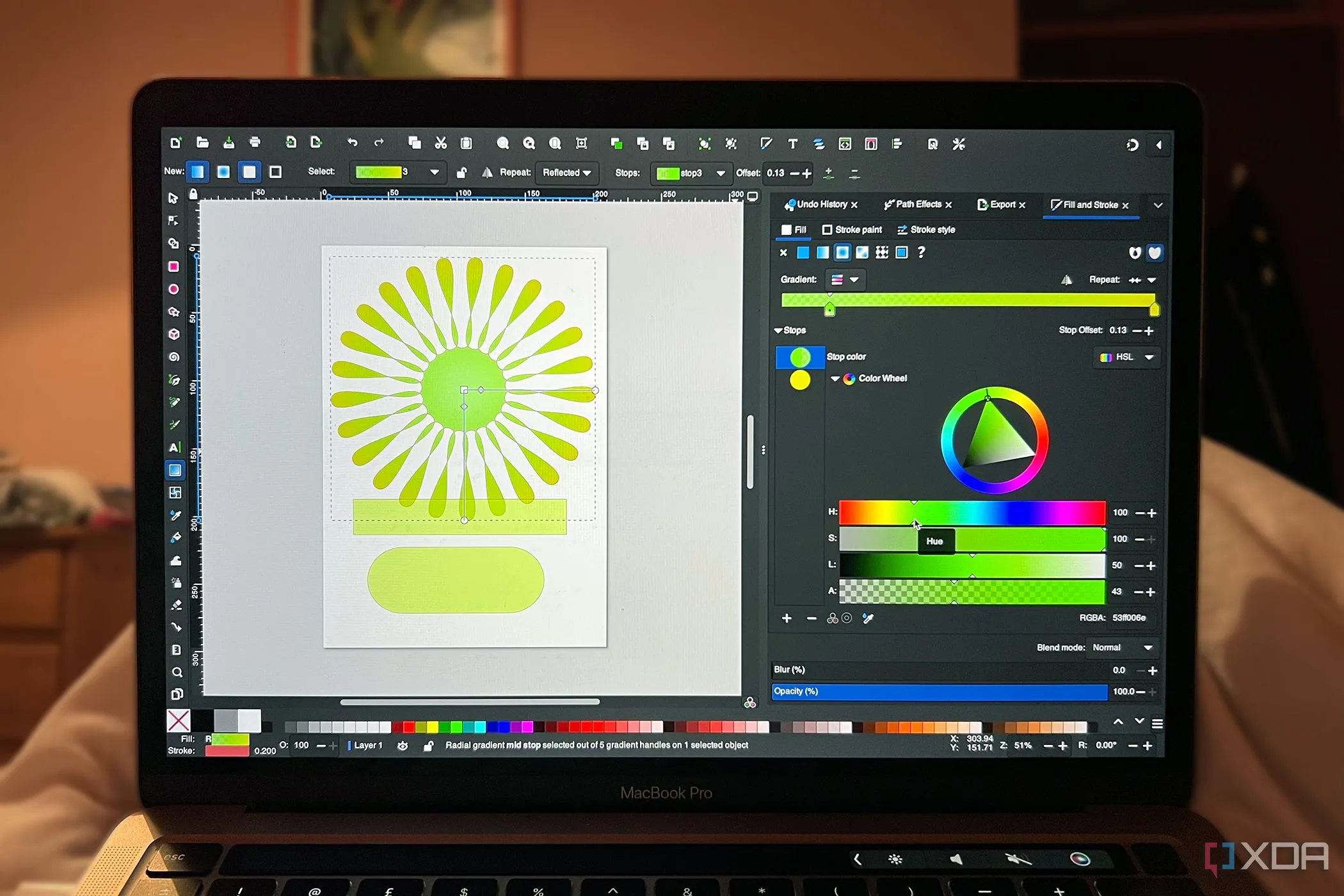 Giao diện phần mềm đồ họa vector Inkscape đang chạy trên MacBook, hiển thị các công cụ chỉnh sửa
Giao diện phần mềm đồ họa vector Inkscape đang chạy trên MacBook, hiển thị các công cụ chỉnh sửa
- Điểm mạnh:
- Hỗ trợ chỉnh sửa đồ họa vector mạnh mẽ trong PDF
- Tùy biến giao diện và mở rộng tính năng qua plugin
- Lý tưởng cho tài liệu có nhiều hình ảnh, biểu đồ
- Không làm giảm chất lượng hình ảnh khi chỉnh sửa
 Biểu tượng logo chính thức của Inkscape, thể hiện tính chất phần mềm đồ họa mã nguồn mở
Biểu tượng logo chính thức của Inkscape, thể hiện tính chất phần mềm đồ họa mã nguồn mở
4. LibreOffice – Bộ Ứng Dụng Văn Phòng Mã Nguồn Mở
LibreOffice không phải là một trình chỉnh sửa PDF chuyên dụng, nhưng bạn hoàn toàn có thể mở và chỉnh sửa các tệp PDF với nó. Đây là một sự kết hợp thú vị giữa các tính năng của Microsoft Word và Adobe Acrobat, mang lại giải pháp văn phòng toàn diện với khả năng xử lý PDF đáng nể.
Là một sự thay thế mã nguồn mở tuyệt vời cho Microsoft Office, Apple’s office suite hay Google Suite, LibreOffice cung cấp các lựa chọn thay thế cho trình xử lý văn bản (Writer), bảng tính (Calc) và tạo bản trình bày (Impress). Bạn có thể tải lên và chỉnh sửa PDF trong LibreOffice với nhiều công cụ tương tự như Acrobat, bao gồm:
- Chỉnh sửa văn bản trực tiếp trong PDF.
- Di chuyển và thay đổi kích thước hình ảnh trên trang.
- Thêm chữ ký số.
- Thêm siêu liên kết.
- Thêm trang mới hoặc chèn từ các tệp hiện có để hợp nhất tài liệu.
LibreOffice thực sự là một công cụ đa năng, đặc biệt nếu bạn đang tìm kiếm một bộ ứng dụng văn phòng miễn phí và mạnh mẽ, có kèm theo khả năng chỉnh sửa PDF cơ bản nhưng hiệu quả.
 Logo của bộ ứng dụng văn phòng mã nguồn mở LibreOffice, một lựa chọn thay thế Office
Logo của bộ ứng dụng văn phòng mã nguồn mở LibreOffice, một lựa chọn thay thế Office
3. PDFsam – Công Cụ Cơ Bản Với Tùy Chọn Thương Mại
PDFsam là một trình chỉnh sửa PDF cơ bản, nhưng nó hoàn thành tốt hầu hết các tác vụ PDF thông thường. Đây là một công cụ miễn phí và mã nguồn mở, giống như những cái tên khác trong danh sách này, đồng thời cũng cung cấp các tùy chọn thương mại trả phí dưới gói PDFsam Enhanced.
Được phát hành từ năm 2006, PDFsam cung cấp cho bạn khả năng ghép (merge), tách (split) hoặc trích xuất (extract) các trang của PDF, cũng như xoay (rotate) chúng. Bạn có thể làm việc với các biểu mẫu và tài liệu tĩnh hoặc tương tác để tạo ra các tệp PDF phù hợp nhất với yêu cầu của mình. Mặc dù cơ bản, PDFsam vẫn rất hữu ích trong những tình huống cần xử lý nhanh chóng các tác vụ PDF hàng ngày.
 Giao diện chính của PDFsam, phần mềm quản lý và chỉnh sửa PDF mã nguồn mở
Giao diện chính của PDFsam, phần mềm quản lý và chỉnh sửa PDF mã nguồn mở
- Tính năng chính:
- Ghép nhiều tệp PDF thành một.
- Tách PDF thành nhiều tệp nhỏ.
- Trích xuất các trang cụ thể.
- Xoay trang PDF.
- Hỗ trợ làm việc với biểu mẫu.
2. Stirling PDF – Ứng Dụng PDF Tự Host Mạnh Mẽ
Với hàng tá tính năng trong ứng dụng PDF của Stirling, bạn sẽ không bao giờ cần nghĩ đến Acrobat nữa. Lần đầu tiên tôi trải nghiệm Stirling PDF, tôi đã sốc bởi số lượng tính năng PDF có sẵn. Hầu hết các trình chỉnh sửa hoặc đọc PDF chỉ có một vài chức năng cơ bản, nhưng Stirling cung cấp hơn 60 công cụ khác nhau.
Mặc dù Stirling là miễn phí và mã nguồn mở, nhưng nó cũng cung cấp các gói trả phí Pro và Enterprise. Tuy nhiên, gói miễn phí của nó là miễn phí vĩnh viễn, dù bị giới hạn ở các công cụ PDF cốt lõi và chỉ hỗ trợ tự host (self-hosting).
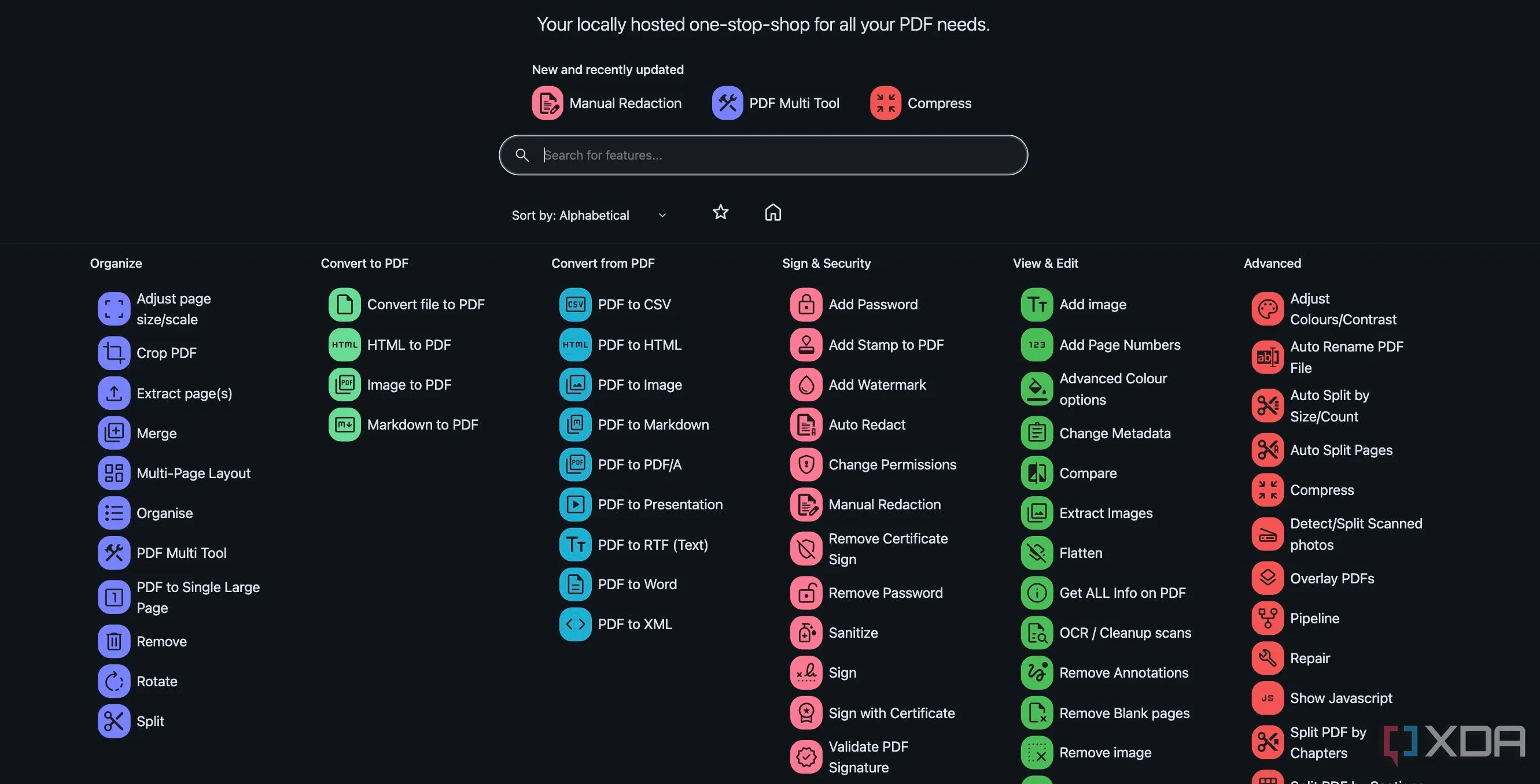 Màn hình trang chủ của Stirling PDF, hiển thị các công cụ và tính năng đa dạng
Màn hình trang chủ của Stirling PDF, hiển thị các công cụ và tính năng đa dạng
Bạn sẽ tìm thấy các tính năng như chuyển đổi PDF, công cụ OCR (nhận dạng ký tự quang học), làm phẳng và hợp nhất PDF, trích xuất hình ảnh, phủ lớp PDF, ẩn thông tin (redaction) và các công cụ PDF cơ bản khác. Đây là một giải pháp toàn diện cho những ai muốn toàn quyền kiểm soát dữ liệu PDF của mình trên máy chủ cá nhân.
- Ưu điểm nổi bật:
- Hơn 60 công cụ PDF đa dạng.
- Khả năng tự host (self-hosting) dữ liệu.
- OCR, chuyển đổi, làm phẳng, ẩn thông tin.
- Trích xuất hình ảnh từ PDF.
 Logo chính thức của Stirling PDF, biểu tượng cho ứng dụng PDF tự host
Logo chính thức của Stirling PDF, biểu tượng cho ứng dụng PDF tự host
1. Omni Tools – Trình Chỉnh Sửa PDF và Các Công Cụ Sáng Tạo Khác
Tôi đã sử dụng Omni Tools một thời gian và nhận thấy rằng nó không chỉ dễ dàng thay thế Acrobat cho các nhu cầu hàng ngày của tôi mà còn có rất nhiều tính năng sáng tạo khác, thậm chí có thể thay thế một phần quy trình làm việc của Photoshop.
Nếu phải chọn chỉ một trình đọc và chỉnh sửa PDF mã nguồn mở, tôi sẽ chọn Omni Tools. Lý do là khả năng truy cập dễ dàng qua trình duyệt, tính thân thiện với người dùng và việc nó tích hợp nhiều tính năng khác nhau vào một nơi duy nhất. Omni Tools không chỉ là một trình chỉnh sửa PDF mà còn giống như một gói đăng ký Adobe thu nhỏ, cung cấp một hệ sinh thái công cụ toàn diện.
Các tính năng PDF trong Omni Tools cho phép bạn chỉnh sửa PDF với các công cụ chú thích, ký và chỉnh sửa nâng cao. Bạn cũng có thể nén, ghép hoặc tách PDF, chuyển đổi PDF sang định dạng EPUB (một tính năng mà ngay cả Acrobat cũng không có) hoặc định dạng PNG, xoay trang và bảo vệ PDF để tăng cường bảo mật.
- Lý do lựa chọn hàng đầu:
- Truy cập dễ dàng trên trình duyệt web.
- Giao diện thân thiện, dễ sử dụng.
- Tích hợp nhiều tính năng PDF và sáng tạo khác.
- Chỉnh sửa PDF nâng cao: chú thích, ký, chỉnh sửa.
- Nén, ghép, tách PDF hiệu quả.
- Chuyển đổi sang EPUB, PNG và các định dạng khác.
- Khả năng bảo vệ PDF.
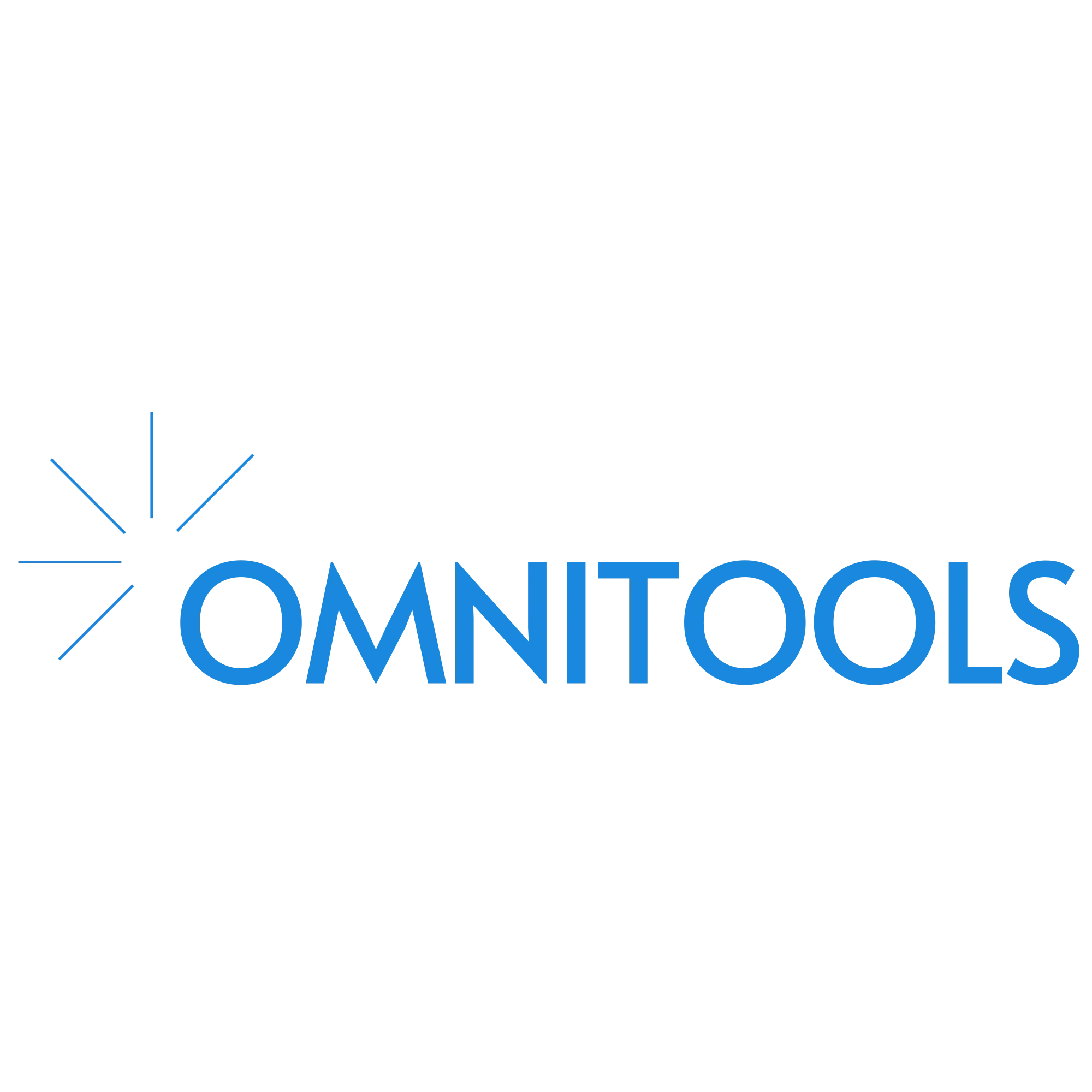 Logo của Omni Tools, một bộ công cụ đa năng trên trình duyệt bao gồm chỉnh sửa PDF
Logo của Omni Tools, một bộ công cụ đa năng trên trình duyệt bao gồm chỉnh sửa PDF
Quản lý PDF mã nguồn mở đang dần trở thành xu hướng
Với nhiều lựa chọn tuyệt vời, tất cả các trình chỉnh sửa và đọc PDF mã nguồn mở đều cung cấp các công cụ PDF miễn phí và an toàn. Phần mềm mã nguồn mở mở ra cánh cửa cho tất cả mọi người, với các tùy chọn hỗ trợ nhiều hệ điều hành (Windows, Mac và Linux là nền tảng tối thiểu từ mỗi công cụ) và mang lại những cách tiết kiệm chi phí để tiếp tục tạo, mở và chỉnh sửa PDF mà không phụ thuộc vào Adobe. Mặc dù Acrobat là một công cụ tuyệt vời, nhưng có nhiều lý do khiến người dùng chọn rời xa nó. Bạn không cần phải lo lắng về việc tìm kiếm một sự thay thế xứng đáng. Hãy thử nghiệm các công cụ này và khám phá giải pháp phù hợp nhất với nhu cầu của bạn!